
Introducción a la función de control por voz en el Mac
Con la función de control por voz del Mac, puedes usar la voz para navegar por el escritorio y las apps, interactuar con lo que hay en la pantalla, dictar y editar texto, etc. Conoce los aspectos básicos para ponerte en marcha rápidamente.
Activar la función de “Control por voz”
Selecciona el menú Apple ![]() > Ajustes del Sistema, haz clic en Accesibilidad
> Ajustes del Sistema, haz clic en Accesibilidad ![]() en la barra lateral, haz clic en “Control por voz” en la derecha (es posible que tengas que desplazarte hacia abajo) y activa “Control por voz”.
en la barra lateral, haz clic en “Control por voz” en la derecha (es posible que tengas que desplazarte hacia abajo) y activa “Control por voz”.
Abrir el panel de ajustes “Control por voz”
Al activar el control por voz por primera vez, el Mac debe tener conexión a internet para que puedas descargarlo de Apple. Después no hará falta tener conexión a internet para usar el control por voz.

Aprender y practicar
Con el tutorial interactivo del control por voz puedes aprender cómo funciona el control por voz y practicar comandos esenciales.
![]() Control por voz: Di “Abre el tutorial del control por voz”.
Control por voz: Di “Abre el tutorial del control por voz”.

Empezar a usar comandos
Para navegar por el Mac e interactuar con lo que aparece en la pantalla, basta con que digas un comando.
![]() Control por voz: Por ejemplo, di “Abrir Mail”, “Desplazarse hacia abajo” o “Hacer clic en Aceptar”.
Control por voz: Por ejemplo, di “Abrir Mail”, “Desplazarse hacia abajo” o “Hacer clic en Aceptar”.
Si dices algo parecido a un comando de control por voz que esté aceptado, en la parte de arriba de la pantalla aparecen los comandos sugeridos.
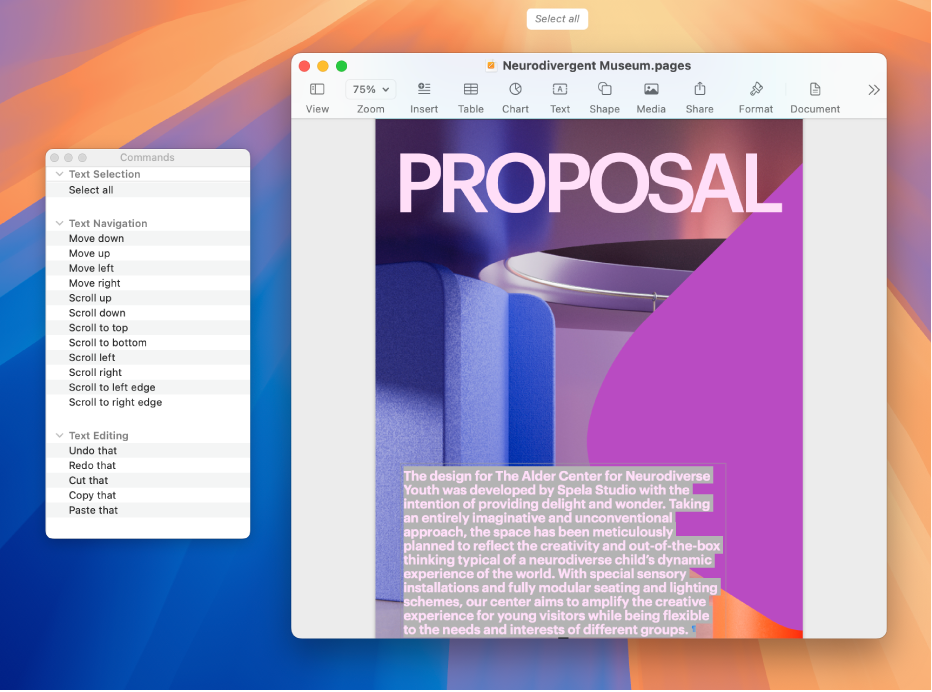
Ver qué comandos puedes usar
Muestra una lista de comandos disponibles en función de la app que estés usando y lo que estés haciendo en ese momento.
![]() Control por voz: Di “Mostrar comandos”.
Control por voz: Di “Mostrar comandos”.
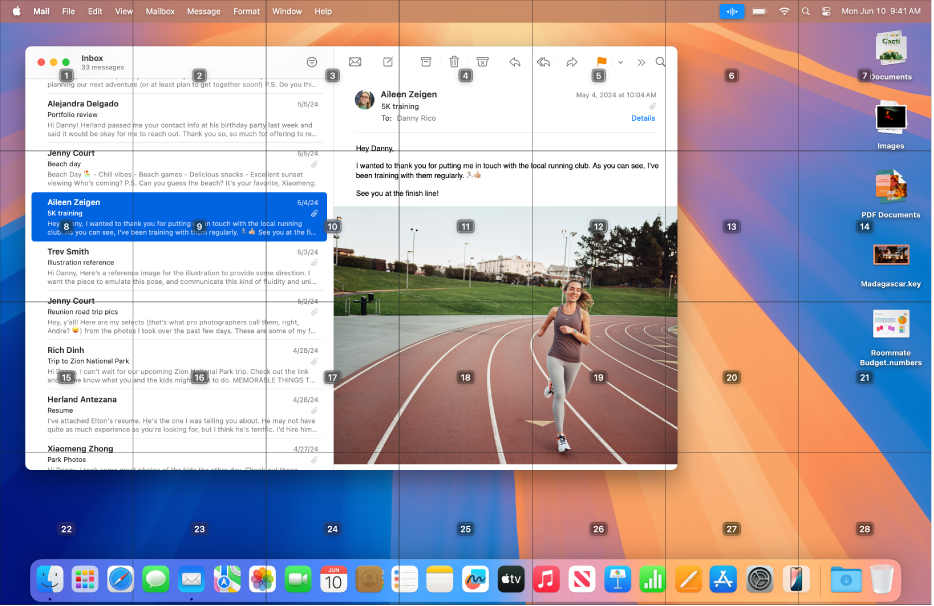
Mostrar números, nombres o una cuadrícula
Si no sabes seguro cómo denominar algún ítem, puedes mostrar un nombre o un número junto a cada ítem de la pantalla o mostrar una cuadrícula numerada.
![]() Control por voz: Di “Mostrar nombres”, “Mostrar números” o “Mostrar cuadrícula”.
Control por voz: Di “Mostrar nombres”, “Mostrar números” o “Mostrar cuadrícula”.
Para interactuar con un ítem o un área de la pantalla, di su nombre o su número, o bien, di un comando (como “Hacer clic en”) seguido del nombre o el número correspondiente.
¿Quieres más información?